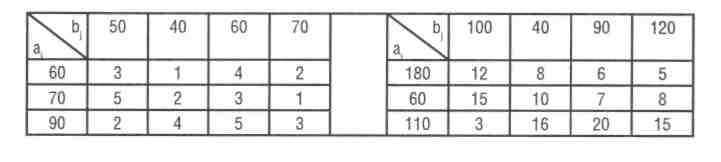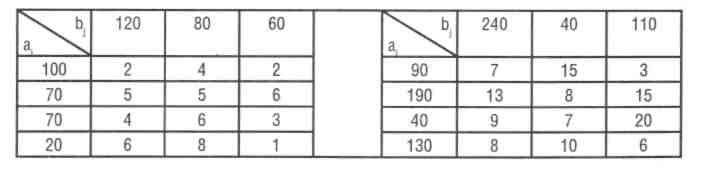- •Информационные технологии управления Содержание
- •Глава 1. Общие теоретические основы информационных технологий управления
- •Понятие информационных технологий
- •Глава 2
- •Глава 3
- •Глава 1.
- •Понятие информационных технологий
- •1. Техническое обеспечение
- •1.1. Компьютеры
- •2. Программное обеспечение
- •2.1. Операционная система
- •Глава 2. Технологии обработки управленческой информации
- •2.1. Информационные технологии автоматизированного офиса
- •2.2. Информационные технологии управления фирмой
- •2.3. Информационные технологии обработки экономической информации
- •Глава 3. Безопасность данных и сохранность электронной информации
- •3.1 Основные направления защиты информационных ресурсов
- •3.2. Средства защиты в составе вычислительной системы
- •3.3. Средства защиты с использованием программного обеспечения
- •3.4. Человеческий фактор
2.3. Информационные технологии обработки экономической информации
Современные информационные технологии позволяют достаточно быстро и эффективно выдавать информацию для принятия решений, но их бывает недостаточно, чтобы решить задачи математики, статистики, экономического моделирования. Как правило, для этого необходимо приобретать дополнительные пакеты, либо используя знания, полученные на дисциплинах математика, статистика, экономико-математическое моделирование воспользоваться входящим в состав любого офисного пакета электронной таблицей.
Электронная таблица — самая распространенная и мощная информационная технология для профессиональной работы с данными. Для управления электронной таблицей созданы специальные программные продукты — табличные процессоры.
При изучении дисциплины информатика на практических занятиях Вы уже должны были ознакомиться с основами работы в электронной таблице Excel. Цель данной главы заключается в том, чтобы на конкретных примерах показать, как можно обрабатывать экономическую информацию с помощью электронной таблице.
Определение и графическое представление предельных показателей и эластичностей функций
Для определения предельных показателей в Excel необходимо ввести данные, рассчитать функции и построить график. Пример определения функции предельных затрат дан на рис. 10. для функции затрат С = 2 + Зх — 0,25х2 и предельных затрат С = 3 - 0,5х.
Технология решения задачи. В столбец А введены данные по объему производства. В ячейку ВЗ введена формула предельных затрат и скопирована до конца ряда.
В ячейку СЗ введена формула предельных затрат и также скопирована до конца ряда. По рассчитанным данным построены графики затрат и предельных затрат.
Пример определения эластичности функции приведен на рис. 11. В этом примере взята функция спроса от дохода вида: q = ar/(r + b). Эластичность этой функции относительно дохода будет равна: εr(q) = b/(r +b).
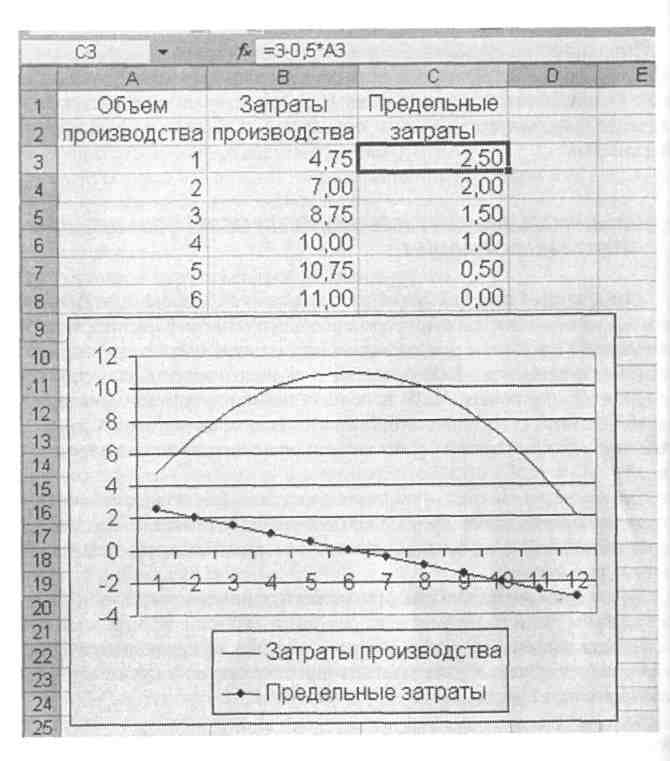
Рис. 10. Определение предельных затрат.
Приняв численные значения а = 2 и b = 5, рассчитаем функции спроса и эластичности спроса относительно дохода, по которым строится график (рис. 11).
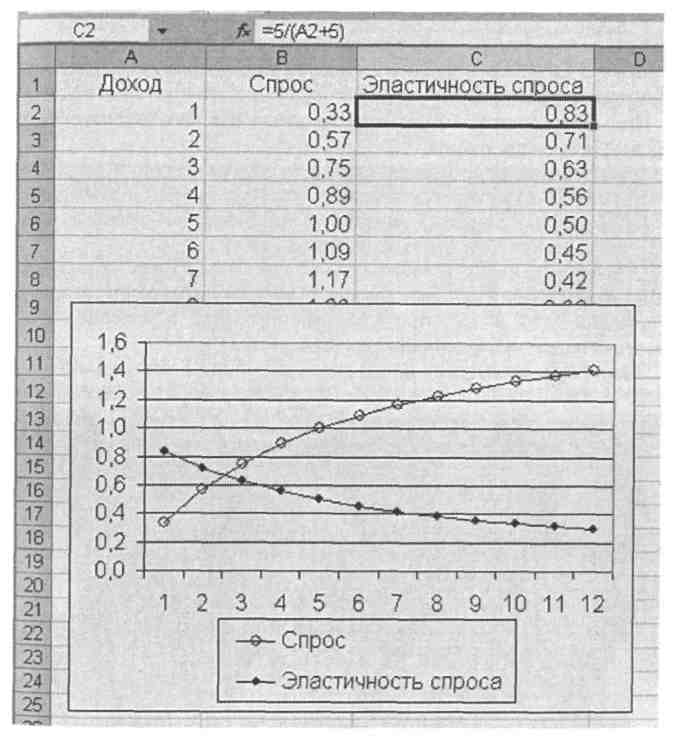
Рис. 11. Определение эластичности функции.
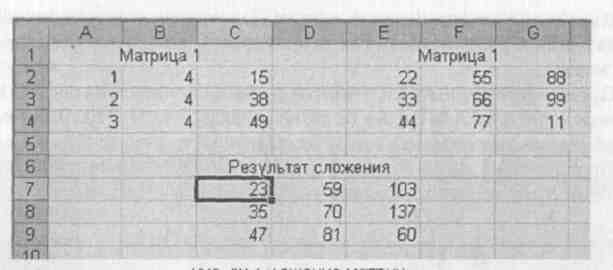
Рис. 12. Сложение матриц.
Операции над матрицами
При выполнении операций над матрицами в Excel необходимо соблюдать следующий порядок команд.
Выделение области ячеек, где будет записан ответ.
Операции начинаются со знака <равно>, даже при вводе формул.
Вводимые данные, т. е. матрицы, с которыми производятся операции, выделяются как блок (диапазон) ячеек.
Операции
сложения, вычитания, умножения матрицы
на число производятся с помощью
аналогичных команд с клавиатуры или
мыши, а остальные -умножение матрицы на
матрицу, транспонирование, обращение
и т. д. — с помощью матричных функций.
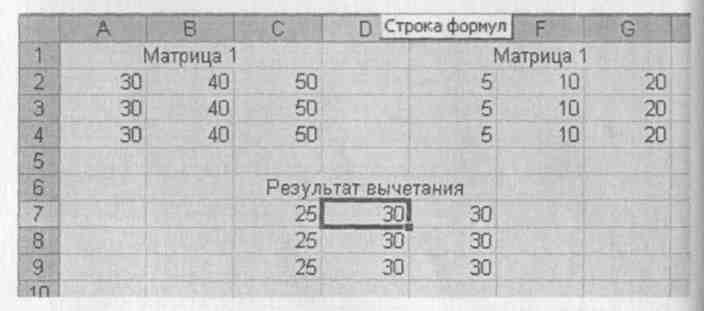
Рис. 13. Вычитание матриц.
Заканчивать ввод нужно не нажатием клавиши <Enter>, а комбинацией клавиш <Shift>+<Ctrl>+<Enter>. Для правильного ввода данной команды необходимо при нажатых клавишах <Shift>+<Ctrl> нажать клавишу <Enter>.
Сложение матриц. При сложении матриц вводятся две матрицы, выделяется блок ячеек под ответ и вводится команда, например - = А2С4 + D2F4- <Shift> + <Ctrl> + <Enter> (рис. 12).
Вычитание матриц. При вычитании действия аналогичны сложению Команда: =А2:С4- D2:F4; <Shift>+<Ctrl>+<Enter> (рис. 13).
Умножение матрицы на число При умножении матрицы на число также выделяется блок ячеек под ответ и вводится команда умножения на число которая заканчивается нажатием <Shift>+<Ctrl>+<Enter> Например - =А2-С5 * 5; <Shift>+< Ctrl >+<Enter> (рис. 14)
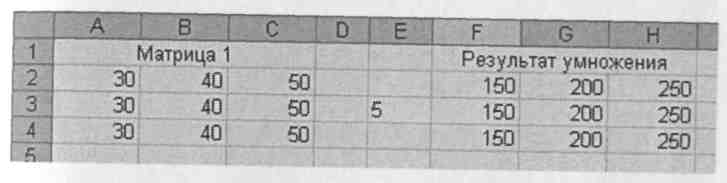
Рис. 14. Умножение матрицы на число.
Умножение матрицы на матрицу. В данном случае используется матричная функция МУМНОЖ (MMULT) - рис. 15. Порядок действий следующий.

Рис. 15. Диалоговое окно функции МУМНОЖ
Вводятся данные в виде матриц, выделяется область ячеек под ответ с числом строк, как у матрицы 1, и числом столбцов, как у матрицы 2. Вызывается функция МУМНОЖ (Мастер функций, категория Все).
В поле Массив 1 вводятся данные первой матрицы, в поле Массив2 - данные второй матрицы. Заканчивать ввод также необходимо командой <Shift>+ +<Ctrl>+<Enter> (рис. 15 и 16).
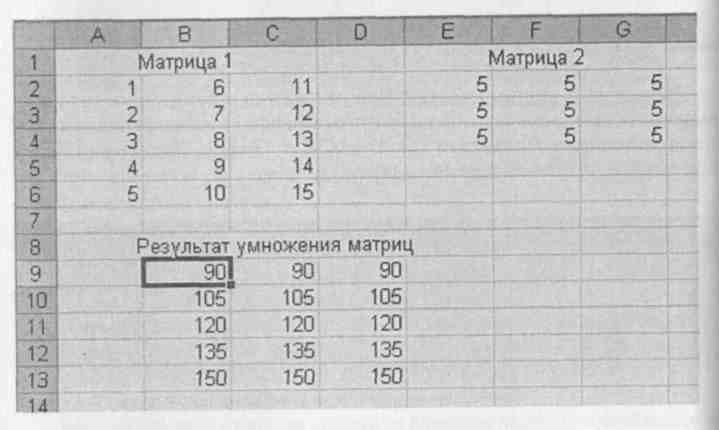
Рис. 16. Умножение матрицы на матрицу.
Количество столбцов аргумента Массив 1 должно быть таким же, как ко-1 личество строк аргумента Массив2. В противном случае функция МУМНОЖ:1 возвращает значения ошибки - #ЗНАЧ!
Транспонирование матрицы. Операция замены строк на столбцы, а столбцов на строки называется транспонированием. Для выполнения этом операции имеется функция ТРАНСП (MTRANS). Ввод нужно также закан-; чивать комбинацией <Shift>+<Ctrl>+<Enter>. На рис. 17 показана матрица 5x3, которая при транспонировании превращается в матрицу 3x5.
Кроме того, операцию транспонирования можно выполнить командой Специальная вставка. Для этого необходимо скопировать исходную матрицу, из меню Правка вызвать окно Специальная вставка, выбрать переключатель Значения и установить флажок Транспонировать (рис. 18).
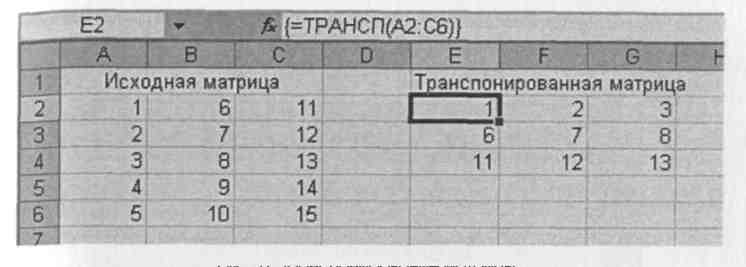
Рис. 17. Транспонирование матрицы.
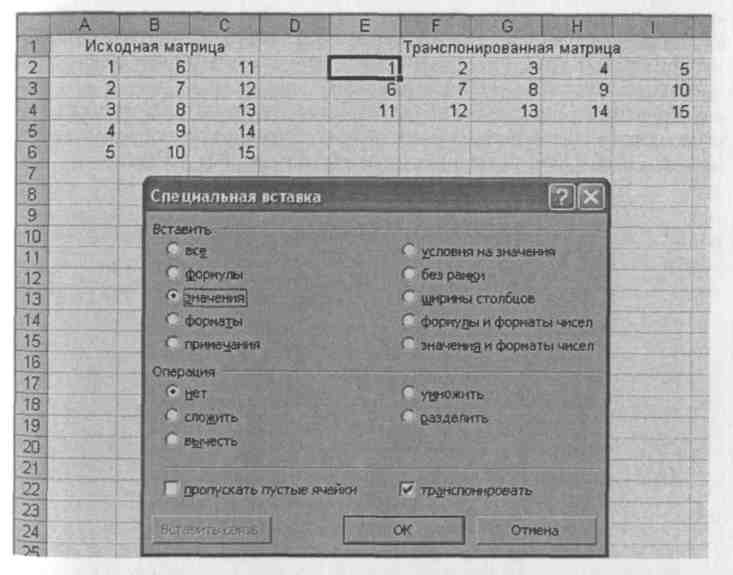
Рис. 18. Транспонирование матрицы через специальную вставку
Вычисление определителя матрицы. Для выполнения этой операции в Excel существует функция МОПРЕД (MDETERM). На рис. 19 приведен пример вычисления определителя. Функция предназначена для квадратных матриц, поэтому в противном случае функция выдает значение ошибки.
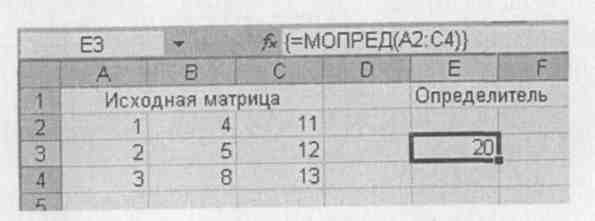
Рис. 19. Вычисление определителя матрицы
Обращение матриц. Эта операция выполняется с помощью функции 1 МОБР (MINVERSE). Ввод нужно также заканчивать нажатием комбинации клавиш <Shift>+<Ctrl>+<Enter> (рис. 20).
Если перемножить исходную матрицу и обратную ей, то получим единичную матрицу. Для матриц, которые не могут быть обращены и определитель которых равен нулю, будет выводиться значение ошибки - #Число!
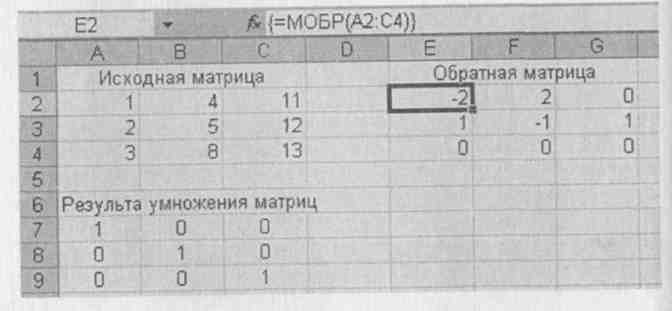
Рис. 20. Вычисление обратной матрицы
Редактирование матричных Формул. Поскольку матричные формул действуют на все ячейки матрицы, то изменять часть матрицы нельзя. При та ких попытках выводится сообщение: «Нельзя изменять часть массива». Что бы выполнить операцию по изменению части массива, необходимо активизировать любую ячейку в матрице и щелкнуть мышью в строке формул. При этом пропадут фигурные скобки. После этого выполняется редактирование, которое нужно закончить комбинацией клавиш <Shift>+<Ctrl>+<Enter>.
Решение системы линейных уравнений
Решим систему уравнений:
5 X1
+ 6X2 - X3
+ X4
= 3,
X1
+ 6X2 - X3
+ X4
= 3,
4x1 - Х2 - 5x3 + 2x4 = 2,
9х1 + Зх2-10хз + Х4 = 6,
10x1 + 2x2 + 3x3 + 2x4 = 1
Решение будет заключаться в умножении обратной матрицы коэффициентов при неизвестных на матрицу свободных членов. Эти операции можно выполнить последовательно, т. е. сначала определить обратную матрицу коэффициентов при неизвестных при помощи функции МОБР, а затем полученную обратную матрицу умножить на матрицу свободных членов при помощи функции МУМНОЖ. Но можно выполнить и быстрее: сначала вызывается функция МУМНОЖ, в диалоговом окне которой вызывается встроенная функция у первого массива, где в свою очередь вызывается функция обращения и вводится матрица коэффициентов. Для второго массива диалогового окна функции МУМНОЖ вводится диапазон матрицы свободных членов. Ввод заканчивается комбинацией клавиш <Shift>+<Ctrl>+<Enter>. Например, если матрица коэффициентов записана в диапазоне A2:D5, а матрица свободных членов - в диапазоне G2:G5, то формула выглядит так:
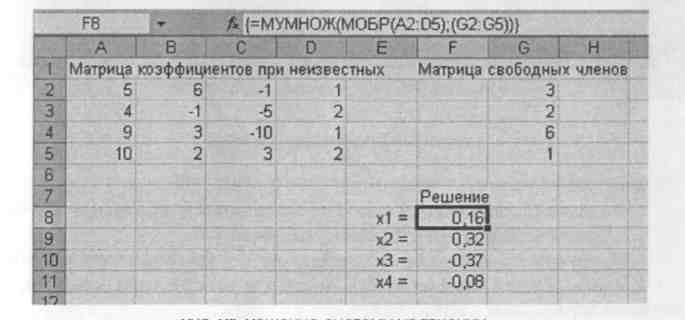
Рис. 21 Решение системы уравнений.
(=МУМНОЖ(МОБР(А2:В5); G2:G5)} Решение системы уравнений приведено на рис. 21.
Линейное программирование
Решение задач линейного программирования в Excel производится с помощью решающего блока Solver, вызываемого командой меню Сервис - Поиск решения.
Последовательность действий такова. Вводятся исходные данные, лучше в созданную для этого форму. Вводятся зависимости из математической модели. Из меню Сервис открывается диалоговое окно Поиск решения, в котором вводятся ячейка целевой функции, ее назначение (максимум или минимум), изменяемые ячейки и добавляются ограничения. В опции Параметры должен стоять флажок у линейной модели.
Рассмотрим решение задачи. Ввод исходных данных показан на рис. 22. Теперь необходимо ввести зависимости из математической модели. Эти зависимости представляют собой левые части ограничений и целевую функцию. Данную операцию можно выполнить с помощью функции СУМ-МПРОИЗ, где в первый массив вводятся коэффициенты соответствующего ограничения, а во второй массив переменные х0, xl, х2,хЗ, точнее ячейки, где мы им присвоили инициирующие значения - ячейки В10:Е10, На рис. 23 представлены введенные функции.
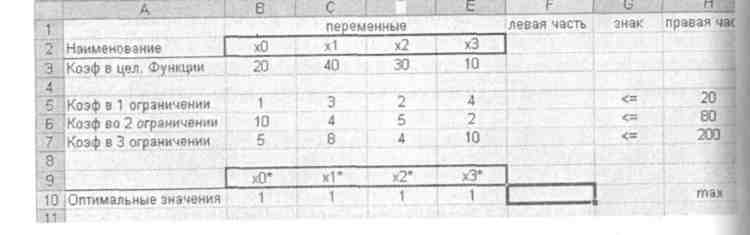
Рис. 22. Ввод исходных данных
Технология работы:
Из меню Сервис откроем окно Поиска решения (рис. 24).
В поле Установить целевую ячейку введем $F$10.
Из группы Равной выберем переключатель - максимальному значению.
В поле области Изменяя ячейки введем ячейки с первоначальными значениями переменных - $В$10:$Е$10.
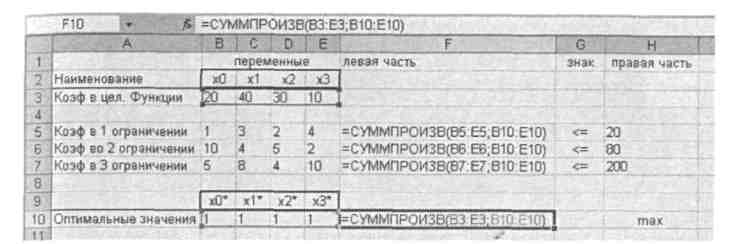
Рис. 23. Ввод зависимостей.
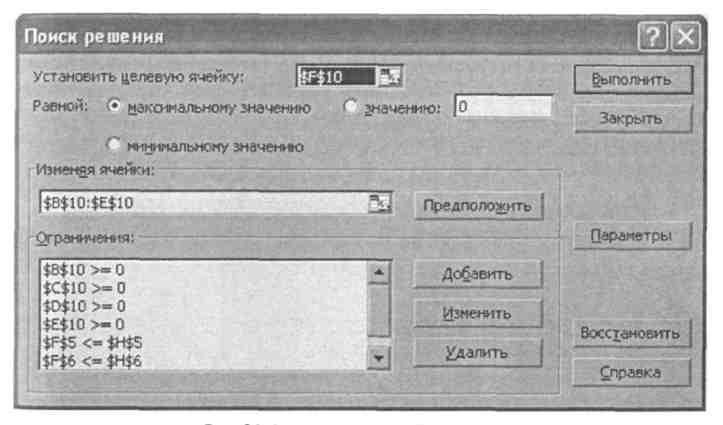
Рис. 24. Диалоговое окно Поиск решений.
5. Нажав кнопку Добавить, откроем диалоговое окно Добавление ограничения (рис. 25).

Рис. 25. Диалоговое окно Добавление ограничения
6. Через данное окно введем ограничения в соответствии со знаком, который принят в модели. В нашей задаче левые части ограничений должны быть меньше или равны правым частям ограничений и переменные должны быть положительны.
Открыв диалоговое окно Параметры поиска решения (рис. 26) можно изменить параметры Максимальное время или Предельное число итераций в случае, если за данное количество итераций задача не решена. Если не устраивает погрешность, введенная по умолчанию, ее также можно изменить. Для решения задачи линейного программирования должен быть установлен флажок Линейная модель.

Рис. 26. Диалоговое окно Параметры поиска решения
После нажатия кнопки ОК вновь появится диалоговое окно Поиск решения. По нажатии кнопки Выполнить на экран выводится окно Результаты поиска решения (рис. 27).

Рис. 27. Диалоговое окно Результаты поиска решения
Если решение не найдено, окно выведет соответствующее сообщение. Если решение найдено, выделим все три типа отчетов, нажмем ОК, и результат решения задачи - на экране (рис. 28).
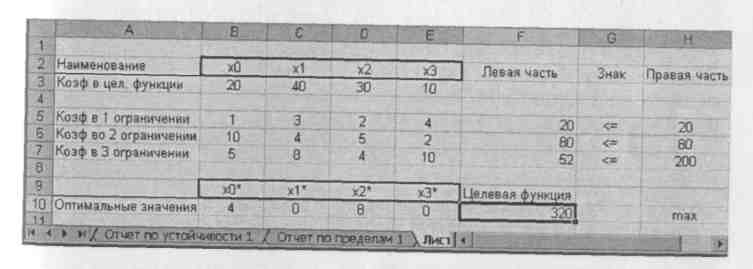
Рис. 28. Результат решения задачи.
Для анализа полученного оптимального решения в Excel предусмотрены три типа отчетов: отчет по результатам, устойчивости, пределам.
В отчете по результатам приведены сведения о целевой функции, значениях искомых переменных и результаты оптимального решения для ограничений (рис. 29).
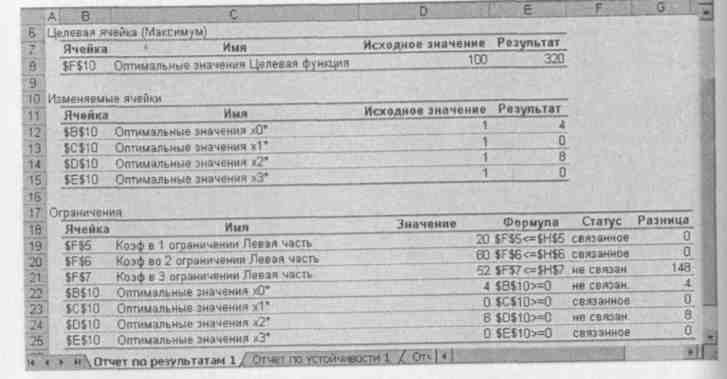
Рис. 29. Отчет по результатам
Для ограничений в столбце формула приведены зависимости, которые были введены в диалоговое окно Поиск решения; в столбце Значение приведены величины использованного ресурса; в столбце Разница показано количество неиспользованного ресурса. Если ресурс используется полностью, то в столбце Статус указывается «связанное»; при неполном использовании ресурса в этом столбце указывается «не связан.». Для переменных показывается разность между значением переменных в найденном оптимальным решении и заданным для них граничным условием.
В отчете по устойчивости (рис. 30) дан анализ по переменным ограничениям.
В анализе переменных приведены следующие данные:
результирующие значения переменных;
нормированная стоимость, т. е. дополнительные двойственные переменные, которые показывают, насколько изменяется целевая функция при принудительном включении единицы этой переменной в оптимальное решение;
коэффициенты целевой функции;
допустимые значения приращения коэффициентов целевой функции, при которых сохраняется набор переменных, входящих в оптимальное решение.
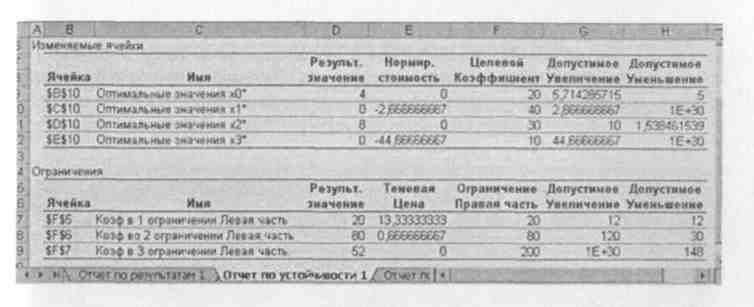
Рис. 30, Отчет по устойчивости
В анализе ограничений приведены значения:
величин использованных ресурсов;
теневые цены, т. е. двойственные оценки, которые показывают, как изменится целевая функция при изменении ресурсов на единицу;
значения приращения ресурсов, при которых сохраняется оптимальный набор переменных, входящих в оптимальное решение.
В отчете по пределам (рис. 31) показано, в каких пределах может изменяться выпуск продукции, вошедшей в оптимальное решение, при сохранении структуры оптимального решения.
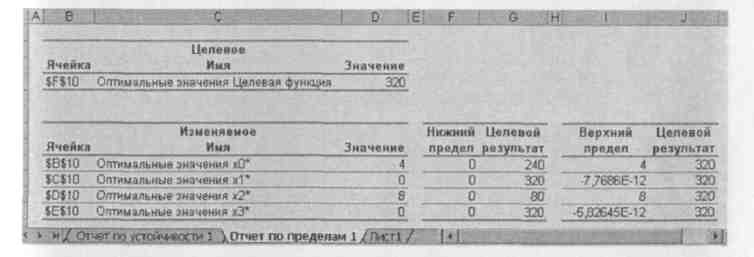
Рис. 31. Отчет по пределам
Рассмотрим теперь ввод математической модели в матричном виде, не меняя приготовленной формы (рис. 32). Для этого необходимо ввести две матричных функции. В векторе ограничений левой части - ячейки F5:F7 — вводится функция умножения матрицы коэффициентов в ограничениях и
транспонированного вектора переменных:
=МУМНОЖ(В5:Е7;ТРАНСП(В10:Е10)). Целевая функция записывается как функция умножения вектора коэффициентов целевой функции на транспонированный вектор переменных =МУМНОЖ(В4:Е4;ТРАНСП(В10:Е10)).
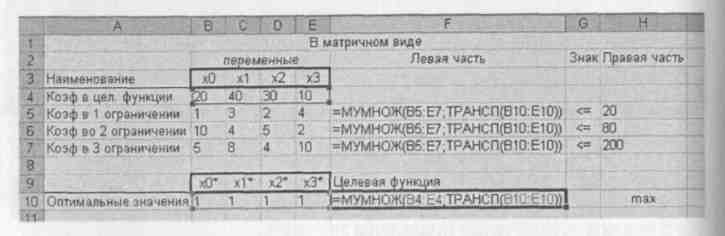
Рис. 32. Ввод зависимостей в матричном виде Ввод ограничений показан на рис. 33.

Рис. 33. Окно Поиск решения с ограничениями для задачи в матричном виде.
Решим двойственную задачу
Схема формирования двойственной задачи приведена на рис. 34. Коэффициенты бывшей целевой функции становятся правой частью ограничений. Правая часть ограничений становится коэффициентами новой целевой функции. Матрица коэффициентов ограничений транспонируется.
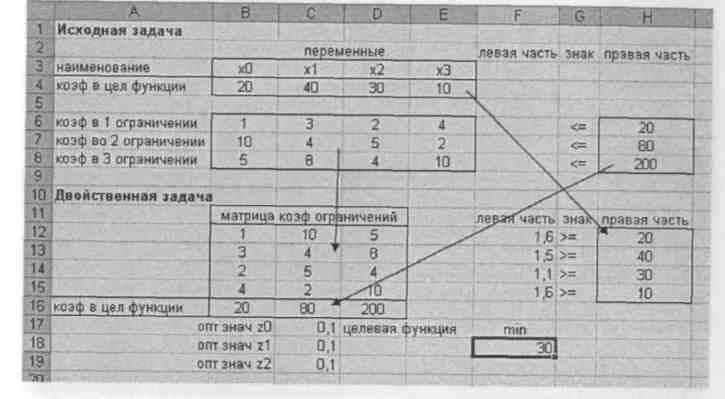
Рис. 34. Схема формирования двойственной задачи
Ввод зависимостей для двойственной задачи показан на рис. 35.
Левая часть ограничений представляет собой произведение матрицы коэффициентов ограничений на вектор переменных. Целевая функция записывается как произведение транспонированного вектора коэффициентов целевой функции на вектор переменных.
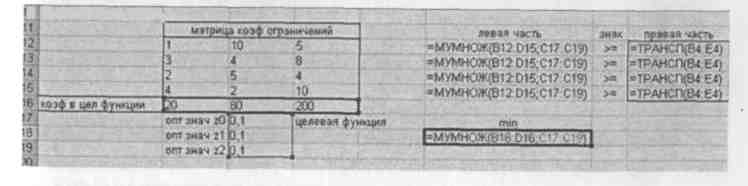
Рис. 35. Ввод зависимостей для двойственной задачи
Ограничения приведены на рис. 36 в окне Поиск решения. Это положительность переменных и то, что вектор левой части ограничений должен быть больше вектора из правой части. Для целевой ячейки устанавливаем флажок минимизации.
Результаты решения двойственной задачи приведены на рис. 37.
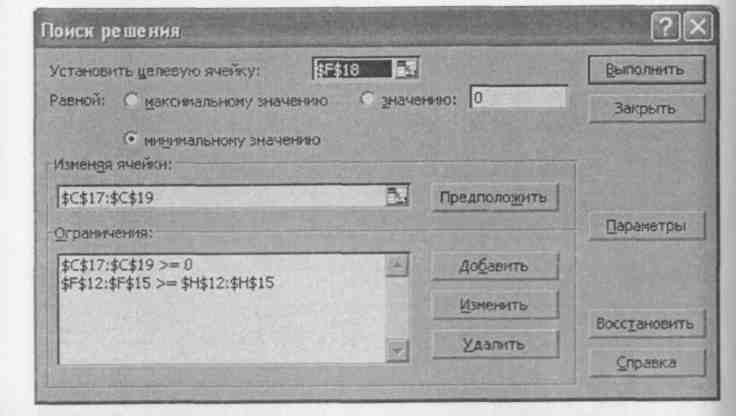
Рис. 36. Окно Поиск решения с ограничениями для двойственной задачи
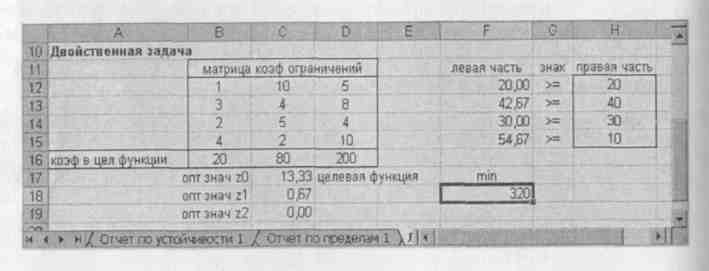
Рис. 37. Результаты решения двойственной задачи
Открыв отчет по устойчивости (рис. 38), можно увидеть новые двойственные оценки (в столбце Теневая Цена) и убедиться, что значения переменных при решении задачи на максимизацию становятся двойственными оценками при задаче на минимизацию, и наоборот (сравните с рис. 30).
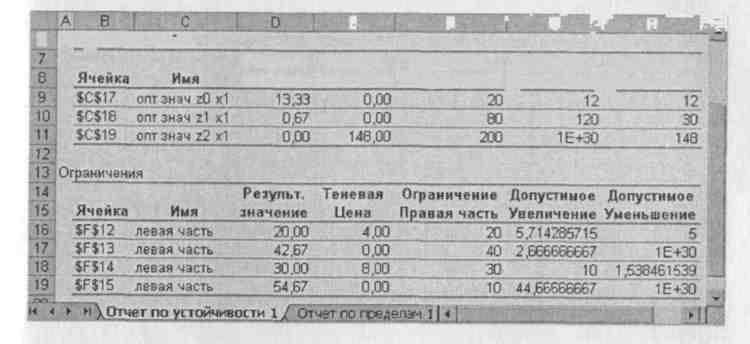
Рис. 38. Отчет по устойчивости для двойственной задачи
Разработка плана предприятия
Рассмотрим разработку плана предприятия в Excel, используя цифры приведенного примера (см. рис. 39). Введем матрицу норм потребления продуктов в диапазон ячеек A2:D5, матрицу товарной продукции в F2:F5, единичную матрицу в A8:D11, матрицу норм затрат сырья в A21:D25 и матрицу плана по труду в A28:D30.
Выделим ячейки F8:F11 для ввода расчетной матрицы выпуска продукции. Решение состоит в умножении обратной матрицы разницы между единичной матрицей и матрицей норм потребления продуктов на матрицу товарной продукции.
Введем функцию МУМНОЖ, затем в опции массива 1 введем встроенную функцию МОБР, в диалоговом окне которой запишем разницу между единичной матрицей и матрицей норм потребления продуктов (A8:D11 -A2:D5), закроем МОБР, в диалоговом окне функции МУМНОЖ в массив 2 введем диапазон матрицы товарной продукции (F2:F5). Закончим ввод комбинацией клавиш <Shift>+ +<Ctrl>+<Enter>. В строке формул (рис. 18.1) должна быть записана формула:
{=МУМНОЖ(МОБР(А8:011 - A2:D5);(F2:F5)}.
Полученную матрицу выпуска продукции скопируем и через специальную вставку транспонируем значения в ячейки F13:I13. Данная операция не обязательна, но нужна для ускорения расчета объема поставок в цеха.
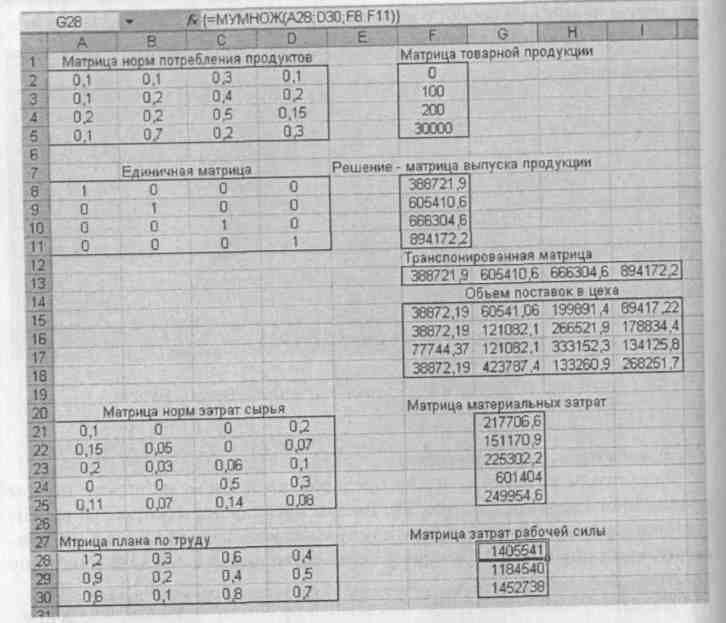
Рис. 39. Расчет технико-экономического плана предприятия.
Для расчета объема поставок в цеха первоначально выделим ячею F15-F18 куда введем формулу умножения первого столбца матрицы норм потребления продуктов на первое число транспонированной матрицы товарной продукции F13 и закончим ввод комбинацией клавиш <Shift>+<Ctrl>+<Enter>. To есть команда записывается следующим образом.
{=A2:A5*F13}. Не убирая выделения, скопируем мышью (перетащим) формулу в столбцы
G5:G18;H15:H18;I15:I18,
т. е. получим формулы
{=B2:B5*G13; {=C2:C5*H13}; {=D2:D5*I13}. Для расчета матрицы материальных затрат выделим диапазон ячеек G21 :G25 и введем формулу умножения матрицы норм затрат сырья на матрицу выпуска продукции:
{=МУМНОЖ(А21:025;Р8:Р11)}. Матрица затрат рабочей силы устанавливается перемножением матрицы плана по труду на матрицу выпуска продукции.
{=МУМНОЖ(А28:ВЗО;Р8:Р11)}.
Решение транспортной задачи
Рассмотрим решение транспортной задачи с использованием электронной таблицы Excel. Введем исходные данные (см. рис. 40).

Рис. 40. Исходные данные транспортной задачи.
В ячейки B2:F5 введем стоимость перевозок. Ячейки B7:F10 отведены под значения объемов перевозок, пока неизвестных, но здесь появится оптимальный план перевозок. В ячейки Н7:Н10 введены объемы производства, а в ячейки B12:F12 введены потребности в продукции в пунктах потребления.
В ячейку G11 вводится целевая функция
= СУММПРОИЗВ (B2:F5; B7:F10)
В ячейки B11:F11 вводятся формулы
= СУММ(В7:В10) = СУММ (С7:С10) = CYMM(D7:D10) = СУММ (Е7:Е10) = СУММ (F7:F10) определяющие объем продукции, ввозимой в пункты потребления. В ячейки G7:G10 введены формулы
= СУММ (B7:F7)
= СУММ (B8:F8)
- СУММ (B9:F9)
= СУММ(В10:Р10)
характеризующие объем производства.
Далее выбираем команду Сервис, Поиск решения и заполняем открывшееся диалоговое окно как показано на рис. 41.
В диалоговом окне Параметры поиска решения установить флажок Линейная модель. После нажатия кнопки Выполнить средства поиска решений находит оптимальный план поставок продукции и соответствующие ему транспортные расходы (см. рис. 42).
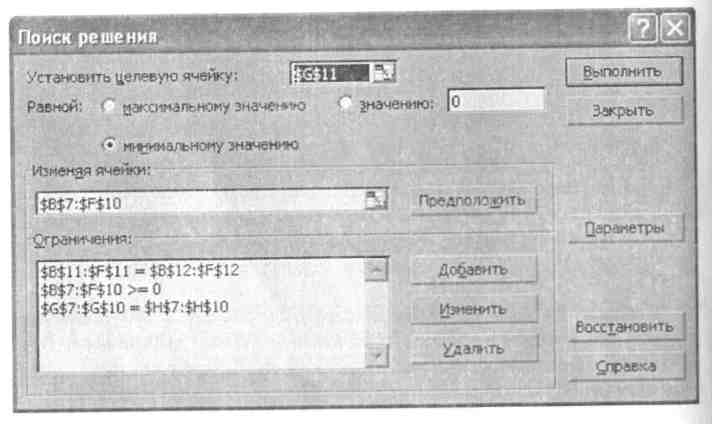
Рис.41. Окно Поиск решения с ограничениями для транспортной задачи.
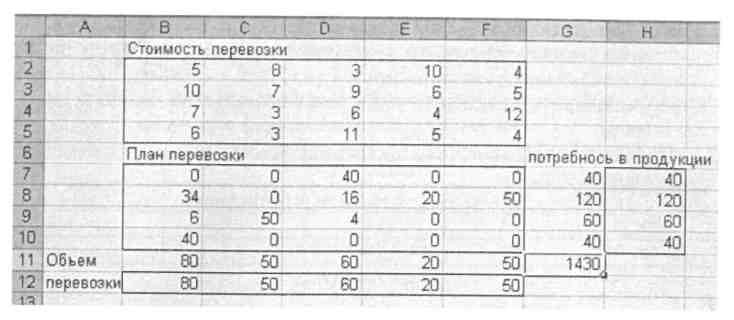
Рис. 42. Оптимальное решение транспортной задачи.
ВОПРОСЫ ДЛЯ САМОПРОВЕРКИ
Дайте определение понятию информационной технологии автоматизированного офиса.
Раскройте основные компоненты информационной технологии автоматизированного офиса.
Приведите пример программно-технической реализации автоматизированного офиса.
Сформулируйте необходимость создания информационной технологии управления организацией.
Каковы основные функции и функциональные задачи управления организацией?
Сформулируйте требования к техническому обеспечению ИТ управления организацией.
Охарактеризуйте особенности информационной технологии, построенной на базе архитектуры «клиент-сервер».
Рассмотрите особенности функционирования корпоративной вычислительной сети управления организацией.
Назовите важнейшие требования, которые предъявляются к программному обеспечению ИТ управления организацией.
Какие пакеты прикладных программ наиболее часто используются в ИТ управления организацией?
Охарактеризуйте задачи, решаемые с помощью электронных таблиц.
Приведите пример решения задачи определения и графического представления предельных показателей и эластичностей функций с помощью электронной таблицы.
Выполните операции над матрицами с помощью электронной таблицы.
Решите задачу линейного программирования с помощью электронной таблицы.
1) F(x) = 2x1 + х2 + х3 → min при ограничениях
x 1
+
2х2
+ х3
≥ 4,
1
+
2х2
+ х3
≥ 4,
х1 – х2 + х3 ≥ 2,
xj≥0,j = 1,3
2) F(x) = x1 - х2 + х3 → max при ограничениях
x 1 + 2х2 + х3 = 2,
х1 – 2х2 + х3 = 1,
xj≥0,j = 1,3
3) АО «Механический завод» при изготовлении двух типов деталей использует токарное, фрезерное и сварочное оборудование. При этом обработку каждой детали можно вести двумя различными технологическими способами. Необходимые исходные данные приведены в таблице. Составить оптимальный план загрузки оборудования, обеспечивающий заводу максимальную прибыль.
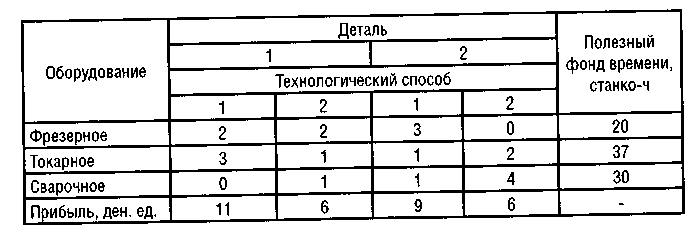
4) Торговая фирма для продажи товаров трех видов использует ресурсы: время и площадь торговых залов. Затраты ресурсов на продажу одной партии товаров каждого вида даны в таблице. Прибыль, получаемая от реализации одной партии товаров 1-го вида, — 5 ден. ед., 2-го вида — 8 ден. ед., 3-го вида — 6 ден. ед. Определить оптимальную структуру товарооборота, обеспечивающую фирме максимальную прибыль.

15. Решите транспортную задачу с помощью электронной таблицы.